In Excel wird eine Kreisreferenz-Warnung meist mit hochgezogenen Augenbrauen und entsetzten Blicken quittiert. Doch aus unserer Erfahrung wissen wir, dass es sich dabei nur um Rauch und kein Feuer handelt, was wir Ihnen hier beweisen werden. Also, was ist eigentlich ein Zirkelbezug?
Es bedeutet einfach, dass Ihre Formel eine Zelle einschließt, die von der Formel abgedeckt wird. Ein einfaches Beispiel sehen Sie unten: Zirkuläre Referenz funktioniert in Excel 2006, Excel 2007, Excel 2010, Excel 2013, Excel 2016 & Excel 2019.
Die zirkuläre Referenz ist eine Formel in einer Excel-Zelle, die sich direkt oder indirekt auf die eigenen Zellen bezieht. In diesem Excel-Tutorial sehen wir also, wie man eine zirkuläre Referenz in Excel findet.
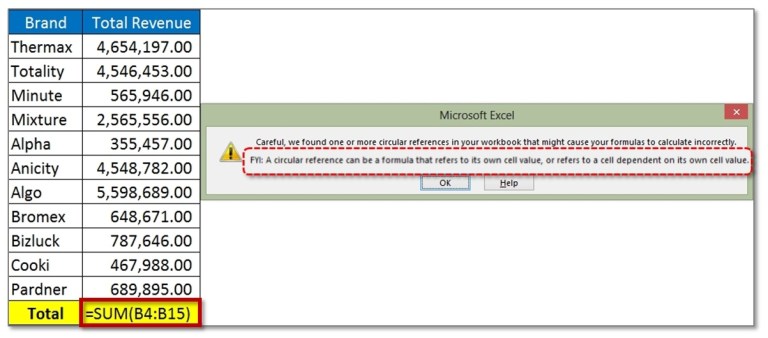
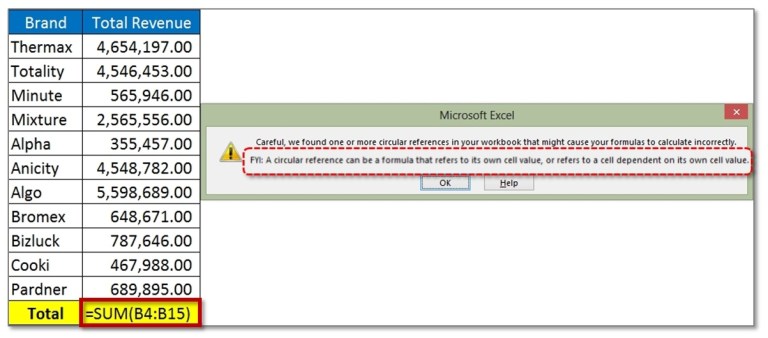
In den obigen Zellen, sehen Sie, dass die Formel eine Summe in Zelle D15 berechnet, aber die Formel schließt D15 in ihren Bereich ein.
Was ist ein Zirkelbezug in Excel?
Warnung vor Zirkelbezug:
Wenn Sie einen Zirkelbezug erstellen, erscheint ein Warnfeld, in dem Sie entweder Hilfe zur Korrektur der Formel suchen oder auf Ok klicken können, um den Bezug zu akzeptieren. Wenn Sie auf ok klicken, wird in der Zelle „-“ oder „0“ angezeigt, wie unten dargestellt.
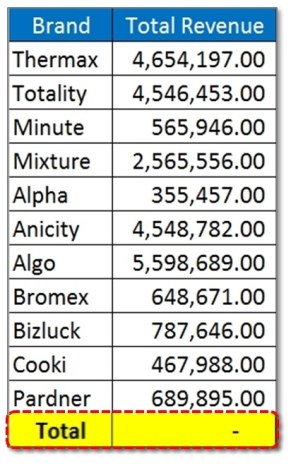
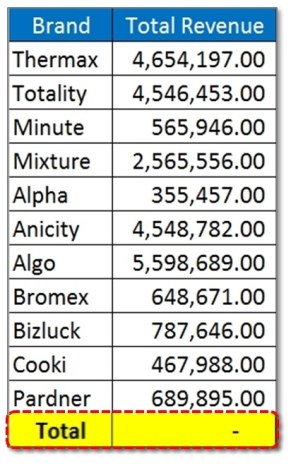
Sagen wir, Sie entscheiden sich, im Dialogfeld Hilfe zu wählen. Dann erscheint das folgende Hilfefeld bzw. der Suchbegriff, der Ihnen verschiedene Tipps zur Korrektur Ihrer Formel gibt.
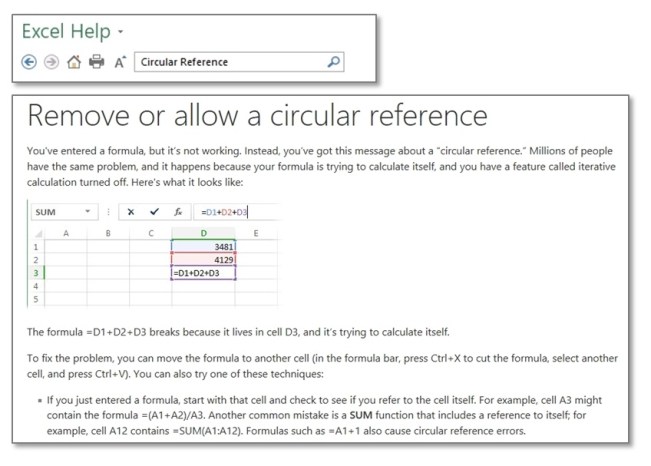
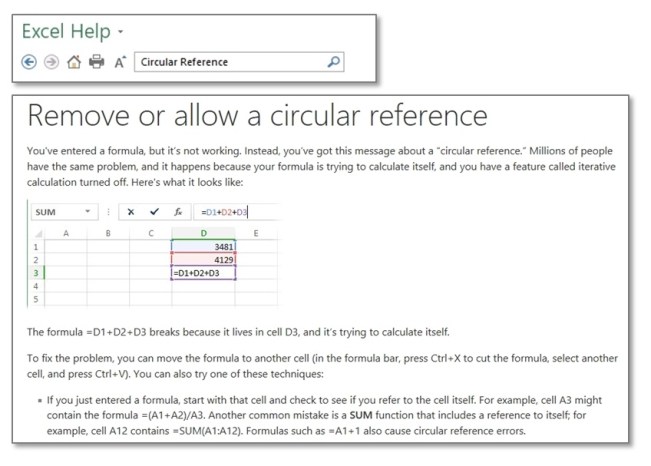
Wie Sie eine Kreisreferenz in Ihrem Excel-Blatt finden:
Schritte, um einen Zirkelbezug in Excel wie folgt zu finden
- Klicken Sie in der Menüleiste auf die Registerkarte Formeln, um einen Zirkelbezug in Excel zu finden.
- Wählen Sie Fehlerprüfung und zeigen Sie auf Zirkelreferenzen, woraufhin sich eine Dropdown-Liste öffnet.
- Klicken Sie auf Zirkelbezüge in der Dropdown-Liste und Excel gibt die Zelle aus, die Zirkelbezüge hat

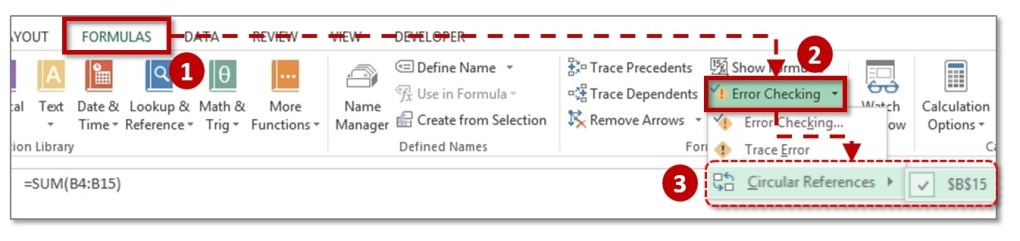
Dies findet die Excel-Funktion und entfernt zirkuläre Referenzen.
Auf diese Weise können Sie alle Formeln, die in den Zellen im Untermenü angezeigt werden, überprüfen und eine nach der anderen korrigieren.
Warnung vor Zirkelbezug durch Aktivieren der iterativen Berechnung beheben:
Um die Warnung vor Zirkelbezug in Ihrem Excel-Arbeitsblatt zu beheben, müssen Sie die iterative Berechnung aktivieren. Sie ist standardmäßig nicht aktiviert, da die iterative Berechnung die Leistung Ihres Rechners beeinträchtigt und verlangsamt.
- Gehen Sie zu Datei und wählen Sie Optionen aus der Dropdown-Liste.
- Es erscheint ein Dialogfeld; wählen Sie Formeln.
- Haken Sie die Option Iterative Berechnung aktivieren im Menü Berechnungsoptionen an.
- Sie können auch die maximale Anzahl der Iterationen festlegen, die das System berechnen soll. Standardmäßig ist sie auf 100 eingestellt.


Zirkelbezug in Excel zu Ihrem Vorteil nutzen:
Sie denken jetzt sicher, dass Zirkelbeferenzen nutzlos sind und Ihr Ziel darin besteht, die Zirkelbeziehung zu finden und zu beheben. Sie irren sich! Es gibt Formeln und Gleichungen, bei denen Sie eine Kreisreferenz erstellen müssen. Lassen Sie mich Ihnen ein Beispiel zeigen. Sie können auch unsere kostenlosen Online Excel, PowerPoint & VBA-Tipps überprüfen.
Sie bauen ein Gebäude und haben beschlossen, Ihrem Bauunternehmer eine Provision von 2 % der Gesamtbaukosten zu geben. Einfach….Recht? Nicht, wenn in den 2% die Kosten für den Bauträger enthalten sind! Wenn Sie das mit einer Formel machen wollen, können Sie das tun. Aber stellen Sie sich vor, Sie hätten Hunderte solcher Faktoren und Iterationen. Folgen Sie einfach den folgenden Schritten: Setzen Sie die Formel für die Gesamtkosten ein, die die Zelle C3 enthält.


Nächstes, geben Sie gegen die Kommission die unten angegebene Formel ein, die eine Kreisreferenz erzeugt, und der Verfolgungspfeil zeigt sie an. Bei der Warnbox für den Zirkelbezug klicken Sie einfach auf ok.
Weiterlesen: So fügen Sie APA-Seitenzahlen in Microsoft Word hinzu

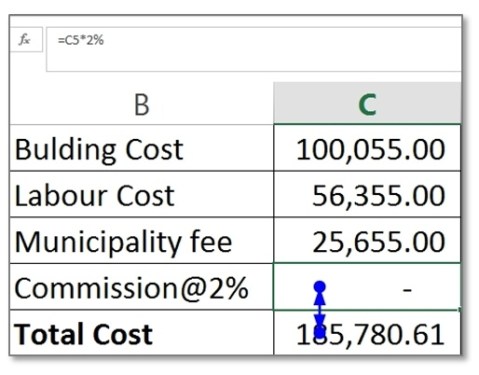
Nachfolgend aktivieren Sie die iterativen Berechnungen wie in Punkt 4 oben gezeigt. Wenn Sie das getan haben, erhalten Sie die richtige Berechnung wie unten, Problem gelöst! 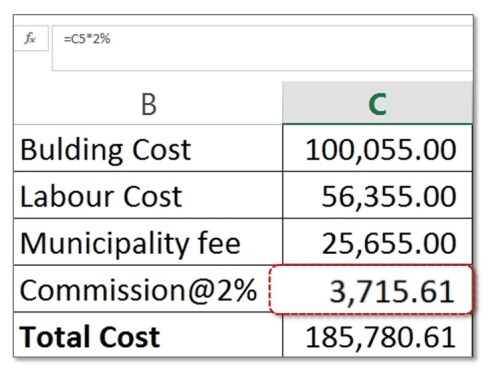
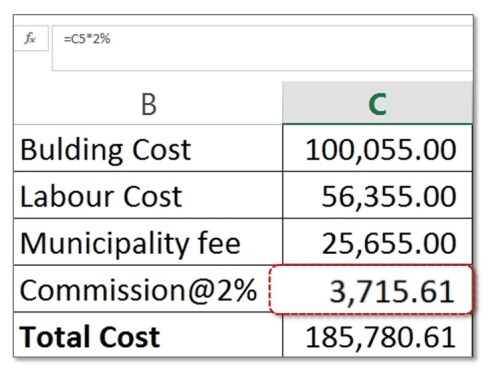
So, wie wir uns vorgenommen hatten zu beweisen, ist der Zirkelbezug nicht so ein Schurke, wie er üblicherweise angesehen wird. Außerdem können Sie sie mit einfachen Werkzeugen in Excel ganz leicht identifizieren und korrigieren. Gibt es eine andere Möglichkeit, wie Sie zirkuläre Referenzierung nützlich finden? Teilen Sie uns Ihre Meinung hier mit!
Wie findet man eine zirkuläre Referenz in Excel?
- Klicken Sie auf die Registerkarte Formeln, um zirkuläre Referenzen in Excel zu finden.
- Klicken Sie auf den Pfeil der Schaltfläche Fehlerprüfung, zeigen Sie auf zirkuläre Referenzen und klicken Sie dann auf die erste Zelle im Untermenü.
- Überprüfen Sie die Formelzelle & Excel gibt die Zelle aus, die zirkuläre Referenzen hat
- Auf diese Weise können Sie zirkuläre Referenzen in Excel finden.

